Q: 电脑直接上传商品照片,如何操作?
Q:手机存图片,太麻烦了,我想用电脑直接上传商品图片,可以操作吗?
A: 可以的,按照以下步骤,登录电脑端,有3种上传照片的方法
步骤一:在紫端操作
如图操作:在紫端「更多」页面,点「图片中转站」,点「通过电脑导入」,点「复制」。

步骤二:在电脑端操作
如图操作:通过电脑登陆【网址】,进入「微店铺图片中转站」页面,点「编辑单商品图片」,输入「商品货号」,点「下一步」

如图操作:选择颜色,点「选择图片」,点「图片」,点「打开」,导入图片

图片导入成功后,点「保存」
颜色图,上传的图片,都会同步到黑蓝端。但主图只能在微店铺看哦

P.S. 紫端版本1.35.6 或更高版本可支持视频上传,如下图

如图操作:通过电脑登陆网址,进入「微店铺图片中转站」页面,点「批量导入图片」,点「选择图片」。
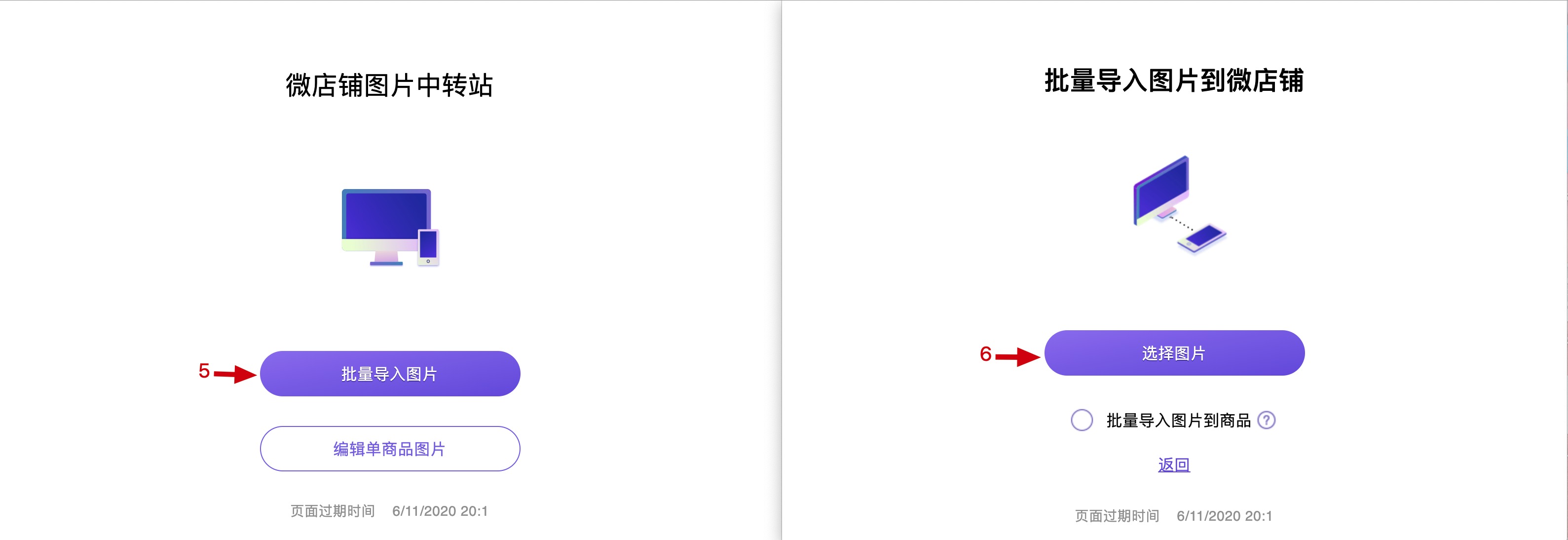
如图操作:在您自己的电脑文件中选择「商品图片」,点「打开」,图片导入成功。
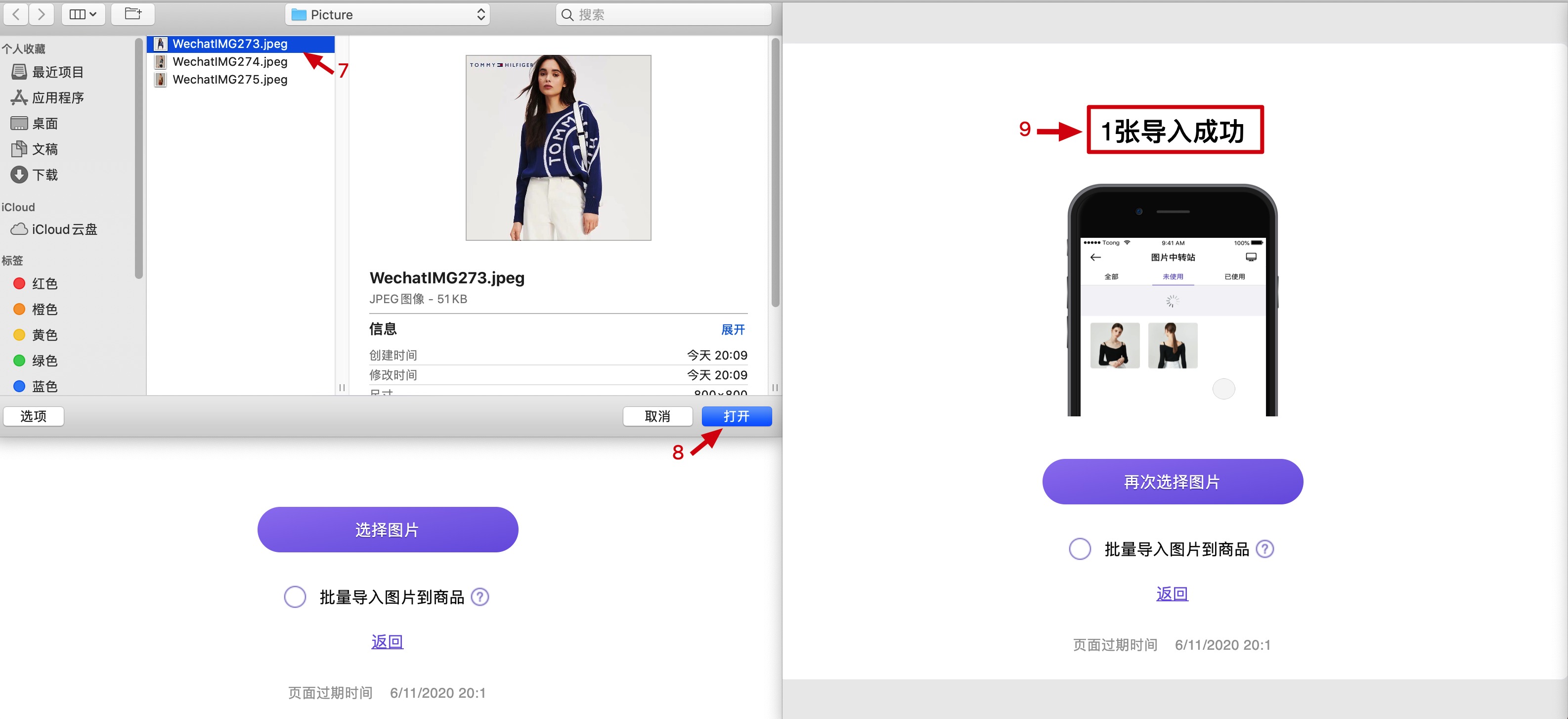
如图操作:重新返回紫端,点「图片中转站」,查看「导入结果」。
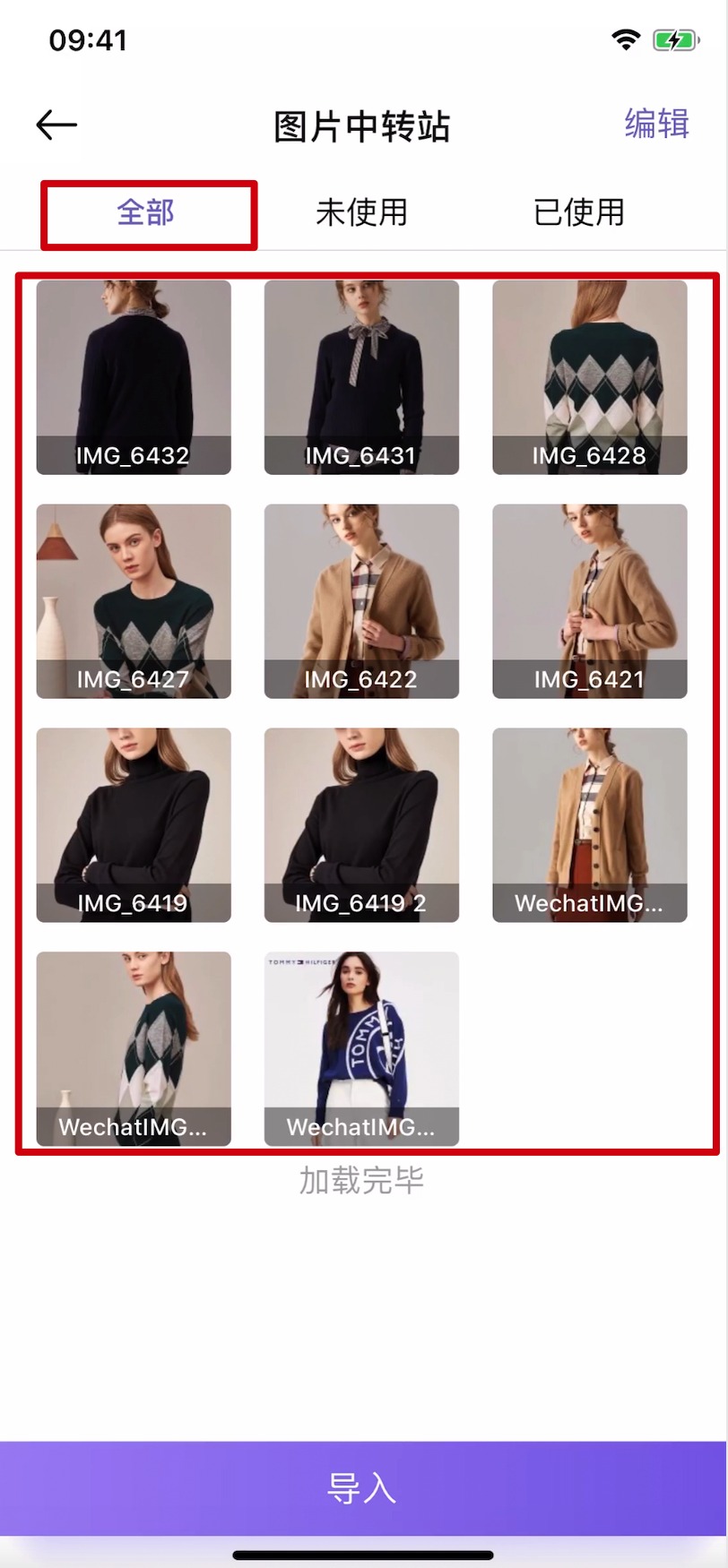
如图操作:通过电脑登陆网址,进入「微店铺图片中转站」页面,点「批量导入图片」,把批量导入图片到商品前面打勾✔,然后点「选择图片」。(第6 步很重要,必须要点“❓”,仔细看设置格式教程,有疑问请联系客服)
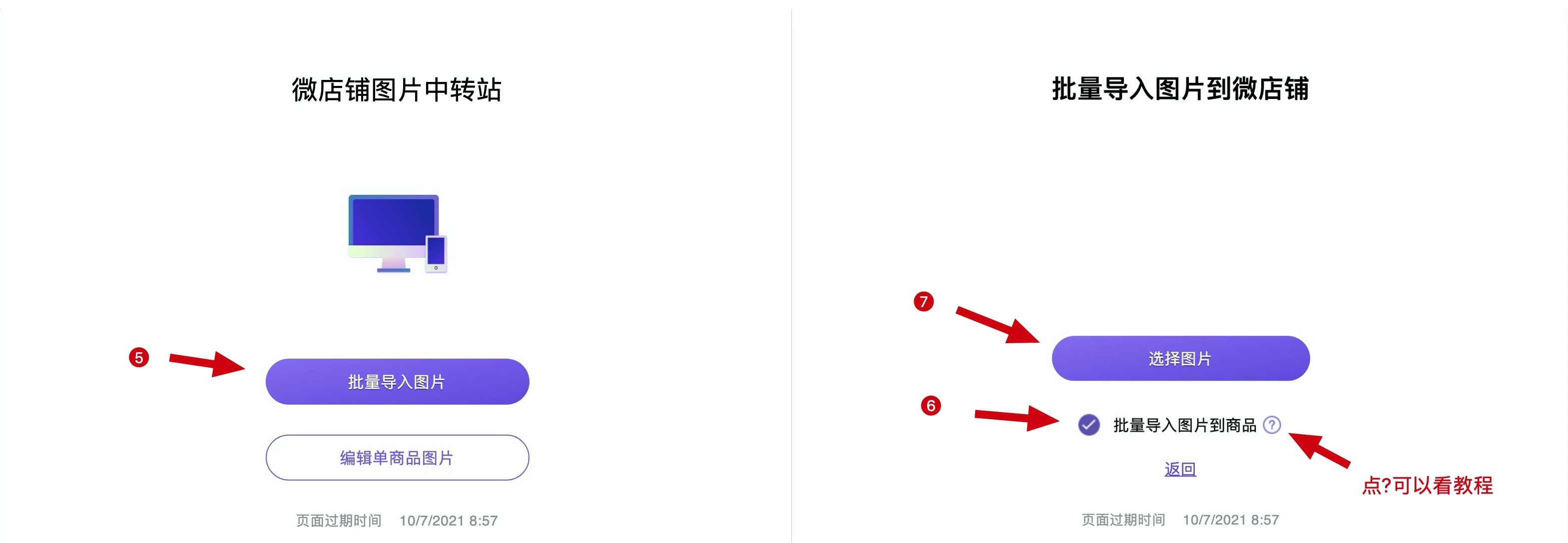
如图操作:在电脑文件中选择已做好的「商品图片」,点「打开」,图片导入成功。(提示格式不对的,请返回第6步,点⍰ 仔细读教程或联系客服)

最后,打开黑端或蓝端,搜索商品 ,查看是否已显示导入的图片.